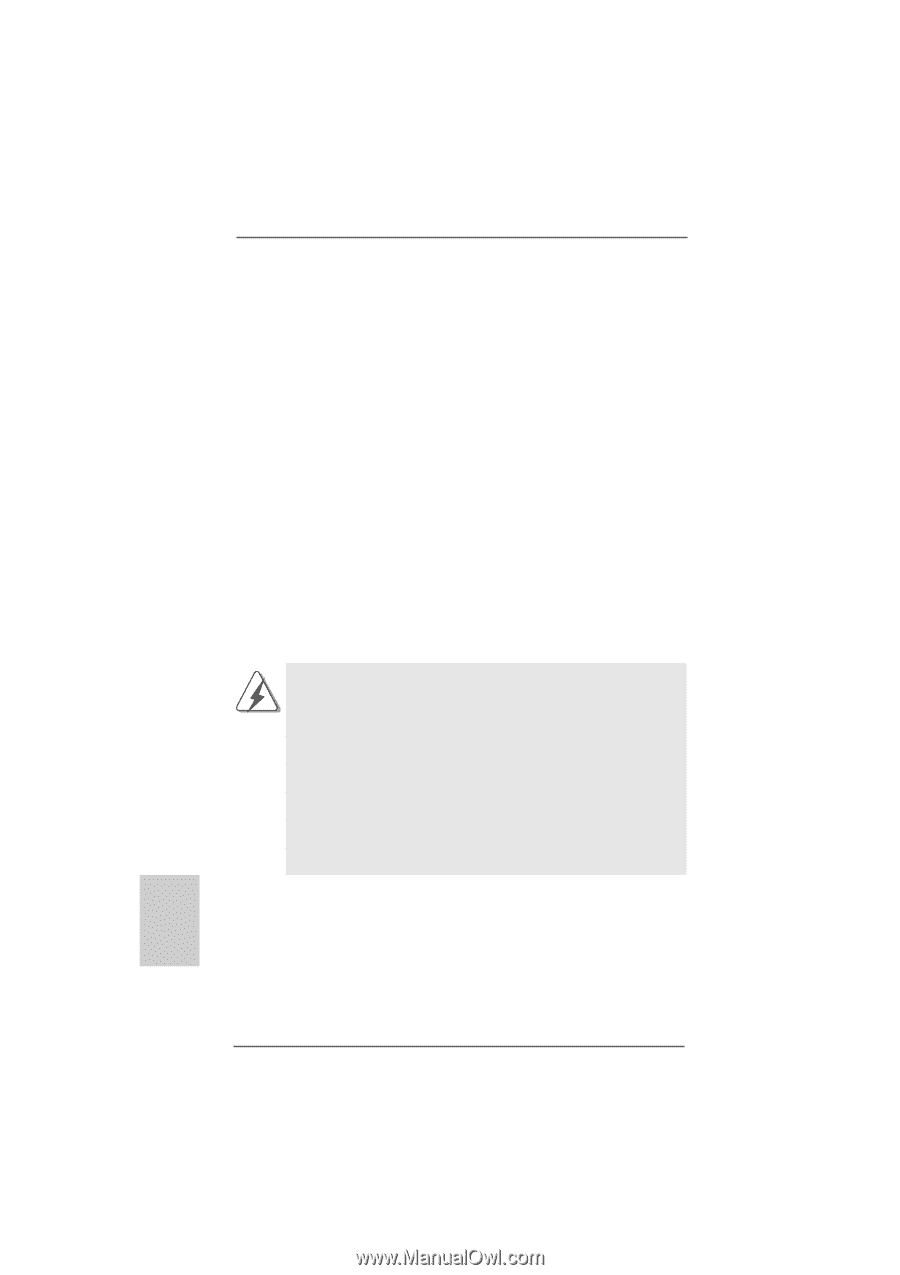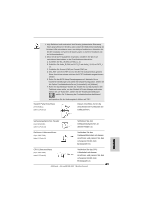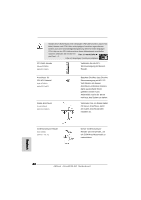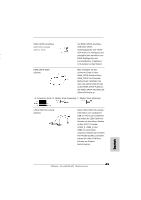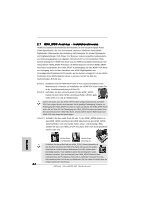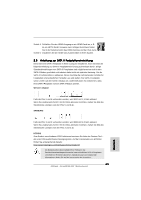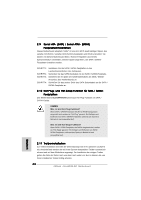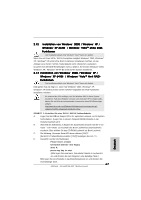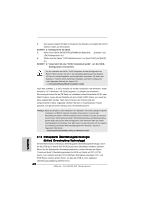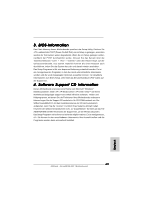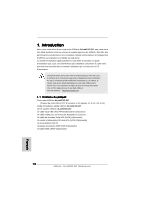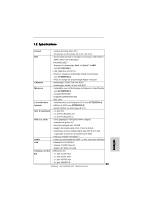ASRock ALiveNF4G-DVI Quick Installation Guide - Page 66
A / Serial ATAII- SA
 |
View all ASRock ALiveNF4G-DVI manuals
Add to My Manuals
Save this manual to your list of manuals |
Page 66 highlights
2.9 Serial ATA- (SATA) / Serial ATAII- (SATAII) Festplatteninstallation Dieses Motherboard adoptiert nVidia® nForce 410 MCP-South-Bridge-Chipset, das serielle ATA (SATA) / serielle ATAII (SATAII)-Festplatten und RAID unterstützt. Sie können mit diesem Motherboard SATA / SATAII-Festplatten als internes Speichermedium verwenden. Dieses Kapitel zeigt Ihnen, wie SATA / SATAIIFestplatten installiert werden. SCHRITT 1: SCHRITT 2: SCHRITT 3: SCHRITT 4: Installieren Sie die SATA / SATAII-Festplatten in den Laufwerkseinschüben des Gehäuses. Verbinden Sie das SATA-Netzkabel mit der SATA / SATAII-Festplatte. Schließen Sie ein Ende des SATA-Datenkabels am SATA / SATAIIAnschluss des Motherboards an. Schließen Sie das andere Ende des SATA-Datenkabels an die SATA / SATAII-Festplatte an. 2.10 Hot-Plug- und Hot-Swap-Funktion für SATA / SATAIIFestplatten Das Motherboard ALiveNF4G-DVI unterstützt Hot-Plug-Funktion für SATA / SATAII-Geräte. HINWEIS Was ist die Hot-Plug-Funktion? Wenn SATA / SATAII-Festplatten NICHT für RAID-Konfiguration eingestellt sind, werden sie "Hot-Plug" genannt: Ein Einfügen und Entfernen von SATA / SATAII-Festplatten, während das System in Betrieb ist und einwandfrei läuft. Was ist die Hot-Swap-Funktion? Wenn SATA / SATAII-Festplatten als RAID1 eingebaut sind, werden sie "Hot-Swap" genannt: Ein Einfügen und Entfernen von SATA / SATAII-Festplatten, während das System in Betrieb ist und einwandfrei läuft. Deutsch 2.11 Treiberinstallation Zur Treiberinstallation Sie bitte die Unterstützungs-CD in Ihr optisches Laufwerk ein. Anschließend werden die mit Ihrem System kompatiblen Treiber automatisch erkannt und auf dem Bildschirm angezeigt. Zur Installation der nötigen Treiber gehen Sie bitte der Reihe nach von oben nach unten vor. Nur so können die von Ihnen installierten Treiber richtig arbeiten. 66 ASRock ALiveNF4G-DVI Motherboard